Não confie nos emails falsos Zoom sobre convites para conferência por vídeo
Phishing/FraudeTambém conhecido como: possíveis infecções por malware
Faça uma verificação gratuita e verifique se o seu computador está infectado.
REMOVER AGORAPara usar a versão completa do produto, precisa de comprar uma licença para Combo Cleaner. 7 dias limitados para teste grátis disponível. O Combo Cleaner pertence e é operado por RCS LT, a empresa-mãe de PCRisk.
Guia de remoção da fraude "Zoom e-mail"
O que é e-mail falso "Zoom"?
A fraude "Zoom email" refere-se a uma campanha de spam por e-mail. O termo "campanha de spam" é usado para descrever uma operação em grande escala, durante a qual milhares de e-mails fraudulentos são enviados. As cartas, distribuídas através dessa campanha de spam, afirmam que os destinatários receberam um convite de videoconferência na plataforma de videotelefone e chat online da Zoom (Zoom Video Communications, Inc.). Deve-se enfatizar que estes emails fraudulentos não estão de forma alguma associados ao serviço Zoom real. As cartas são usadas para promover um site de phishing, que é projetado para registar informações inseridas.
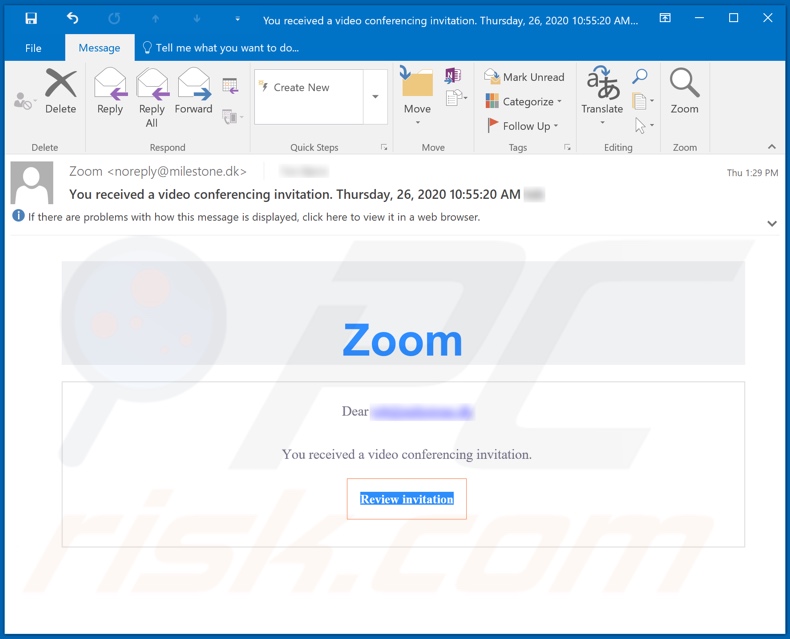
O título/assunto destes emails fraudulentos - "You received a video conferencing invitation" - contém a essência das cartas. O corpo das cartas simplesmente cumprimenta o destinatário do e-mail e informa que foi convidado para uma videoconferência do Zoom. No entanto, quando o botão "Rever convite" é clicado, os destinatários são redirecionados para uma página de phishing. Esta página solicita que os utilizadores façam login a usar as suas contas da Microsoft. Conforme mencionado na introdução, os sites de phishing são projetados para registar todos os dados fornecidos a eles. Portanto, em vez de aceder o convite falso da conferência Zoom - os utilizadores expõem sem querer as suas credenciais de login da conta da Microsoft (ou seja, nomes de utilizador e palavras-passe) aos criminosos cibernéticos por trás dessa campanha de spam. No entanto, os sites de phishing não visam apenas credenciais de login, podem solicitar uma ampla variedade de dados. Normalmente, as informações de interesse incluem (mas não se limitam a): nomes, sobrenomes, endereços, números de telefone, endereços de e-mail, conta bancária e/ou detalhes de cartão de crédito. Além disso, o phishing pode ser usado em conjunto com outras fraudes (por exemplo, as que solicitam pagamentos falsos). Em suma, ao confiar na fraude "Zoom email" os utilizadores podem enfrentar infecções do sistema, sérios problemas de privacidade, perdas financeiras e até mesmo roubo de identidade.
| Nome | Fraude Zoom Email |
| Tipo de Ameaça | Phishing, fraude, engenharia social, fraude |
| Alegação Falsa | Os e-mails afirmam que os destinatários receberam um convite para uma videoconferência do Zoom. |
| Disfarce | Zoom Video Communications, Inc. |
| Sintomas | Compras online não autorizadas, palavras-passe de contas online alteradas, roubo de identidade, acesso ilegal ao computador. |
| Métodos de Distribuição | E-mails fraudulentos, os anúncios pop-up online fraudulentos, técnicas de envenenamento de mecanismo de pesquisa, domínios com erros ortográficos. |
| Danos | Perda de informações confidenciais, perda monetária, roubo de identidade. |
| Remoção do Malware (Windows) |
Para eliminar possíveis infecções por malware, verifique o seu computador com software antivírus legítimo. Os nossos investigadores de segurança recomendam a utilização do Combo Cleaner. Descarregar Combo CleanerO verificador gratuito verifica se o seu computador está infectado. Para usar a versão completa do produto, precisa de comprar uma licença para Combo Cleaner. 7 dias limitados para teste grátis disponível. O Combo Cleaner pertence e é operado por RCS LT, a empresa-mãe de PCRisk. |
"Deactivating All Inactive Accounts", "Google Forms Email Scam", "SharePoint Email Scam" e "Account Access Disabled" são alguns exemplos de outras campanhas de phishing spam. Os e-mails fraudulentos são geralmente apresentados como "oficiais", "prioritários", "importantes", "urgentes" ou tentam enganar os destinatários para que confiem/investiguem. Além de serem usadas para phishing, as campanhas de spam também podem proliferar malware (por exemplo, trojans, ransomware, etc.). Independentemente do que as cartas fraudulentas reivindiquem, ofereçam, solicitem ou exijam, o objetivo final é sempre o mesmo - gerar rendimento para os criminosos cibernéticos/criminosos cibernéticos por trás delas. Devido à prevalência relativa deste tipo de e-mail, é altamente recomendável ter cuidado com os e-mails recebidos.
Como é que as campanhas de spam infectam os computadores?
Os sistemas são infectados através de ficheiros virulentos, que são distribuídos através de campanhas de spam. Os ficheiros podem ser anexados aos e-mails fraudulentos e/ou as cartas contêm links para descarregamento deste conteúdo. Os ficheiros infecciosos podem estar em vários formatos, por exemplo, ficheiros (RAR, ZIP, etc.), executáveis (.exe, .run, etc.), PDF e documentos do Microsoft Office, JavaScript e assim por diante. Quando estes ficheiros são executados ou abertos de outra forma - o processo de infecção (ou seja, descarregamento/instalação do malware) é iniciado. Por exemplo, documentos do Microsoft Office causam infecções ao executar comandos de macro maliciosos. Nas versões do Microsoft Office lançadas antes de 2010 - este processo começa automaticamente na abertura do documento. No entanto, as versões mais recentes possuem o modo "Visualização protegida"; portanto, os utilizadores são solicitados a habilitar macros (ou seja, habilitar a edição/conteúdo). Portanto, nestas versões, a infecção só pode ser despoletada se os comandos macro forem ativados manualmente.
Como evitar a instalação de malware?
E-mails suspeitos e irrelevantes não devem ser abertos, especialmente anexos ou links nencontrados - pois isso pode resultar numa infecção do sistema de alto risco. Também é recomendado o uso de versões do Microsoft Office lançadas após 2010. No entanto, o malware também é proliferado através de canais de descarregamento duvidosos (por exemplo, sites de hospedagem de ficheiros não oficiais e gratuitos, redes de partilha peer-to-peer e outros descarregadores de terceiros), ativação ilegal (ferramentas de "cracking") e atualizadores falsos. Portanto, é aconselhável usar sempre fontes de descarregamento oficiais/confiáveis, bem como ativar e atualizar programas com ferramentas/funções fornecidas por fornecedores legítimos. Para proteger a integridade do dispositivo e a privacidade do utilizador, é fundamental ter um conjunto antivírus/anti-spyware confiável instalado e atualizado. Além disso, este software deve ser usado para verificaçãos regulares do sistema e remoção de ameaças detectadas/potenciais. Se já abriu anexos maliciosos, recomendamos executar uma verificação com Combo Cleaner Antivirus para Windows para eliminar automaticamente o malware infiltrado.
Texto apresentado no texto do e-mail fraudulento "Zoom":
Subject: You received a video conferencing invitation. Thursday, 26, 2020 10:55:20 AM ********
Zoom
Dear ********
You received a video conferencing invitation.
Review invitation
Screenshot do site de phishing, promovido por e-mails da fraude "Zoom":
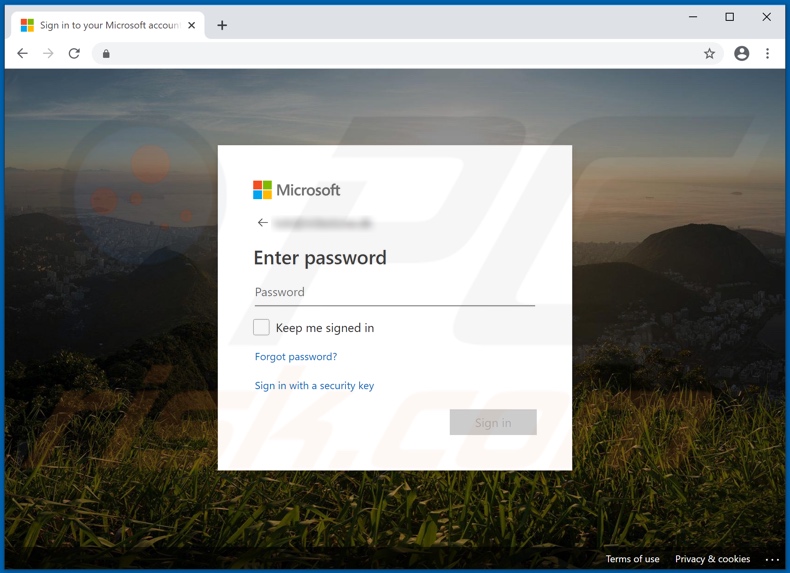
Remoção automática instantânea do malware:
A remoção manual de ameaças pode ser um processo moroso e complicado que requer conhecimentos informáticos avançados. O Combo Cleaner é uma ferramenta profissional de remoção automática do malware que é recomendada para se livrar do malware. Descarregue-a clicando no botão abaixo:
DESCARREGAR Combo CleanerAo descarregar qualquer software listado no nosso website, concorda com a nossa Política de Privacidade e Termos de Uso. Para usar a versão completa do produto, precisa de comprar uma licença para Combo Cleaner. 7 dias limitados para teste grátis disponível. O Combo Cleaner pertence e é operado por RCS LT, a empresa-mãe de PCRisk.
Menu rápido:
- O que é "Zoom Email Scam"?
- PASSO 1. Remoção manual de possíveis infecções por malware.
- PASSO 2. Verifique se o seu computador está limpo.
Como remover malware manualmente?
A remoção manual de malware é uma tarefa complicada - geralmente é melhor permitir que programas antivírus ou anti-malware façam isso automaticamente. Para remover este malware, recomendamos o uso de Combo Cleaner Antivirus para Windows. Se deseja remover malware manualmente, o primeiro passo é identificar o nome do malware que está a tentar remover. Aqui está um exemplo de um programa suspeito em execução no computador de um utilizador:

Se verificou a lista de programas em execução no seu computador, por exemplo, a usar o gestor de tarefas e identificou um programa que parece suspeito, deve continuar com estes passos:
 Descarregue um programa denominado Autoruns. Este programa mostra as aplicações de inicialização automática, o Registo e os locais do sistema de ficheiros:
Descarregue um programa denominado Autoruns. Este programa mostra as aplicações de inicialização automática, o Registo e os locais do sistema de ficheiros:

 Reinicie o computador no Modo de Segurança:
Reinicie o computador no Modo de Segurança:
Utilizadores Windows XP e Windows 7: Inicie o seu computador no Modo Seguro. Clique em Iniciar, Clique em Encerrar, clique em Reiniciar, clique em OK. Durante o processo de início do seu computador, prima a tecla F8 no seu teclado várias vezes até ver o menu Opções Avançadas do Windows e, em seguida, seleccione Modo Segurança com Rede da lista.

O vídeo demonstra como iniciar o Windows 7 "Modo de Segurança com Rede"
Utilizadores Windows 8: Inicie o Windows 8 com Modo Segurança com Rede - Vá para o ecrã de início Windows 8, escreva Avançado, nos resultados da pesquisa, selecione Configurações. Clique em opções de inicialização avançadas, na janela aberta "Definições Gerais de PC", seleccione inicialização Avançada. Clique no botão "Reiniciar agora". O seu computador será reiniciado no "Menu de opções de inicialização avançadas". Clique no botão "Solucionar Problemas" e, em seguida, clique no botão "Opções avançadas". No ecrã de opções avançadas, clique em "Definições de inicialização". Clique no botão "Reiniciar". O seu PC será reiniciado no ecrã de Definições de Inicialização. Pressione F5 para iniciar em Modo de Segurança com Rede.

O vídeo demonstra como começar Windows 8 "Modo de Segurança com Rede":
Utilizadores Windows 10: Clique no logotipo do Windows e seleccione o ícone Energia. No menu aberto, clique em "Reiniciar", mantendo o botão "Shift" premido no seu teclado. Na janela "escolher uma opção", clique em "Solucionar Problemas" e selecione "Opções avançadas". No menu de opções avançadas, selecione "Configurações de Início" e clique no botão "Reiniciar". Na janela seguinte deve clicar no botão "F5" do seu teclado. Isso irá reiniciar o sistema operativo no Modo de Segurança com Rede.

O vídeo demonstra como iniciar o Windows 10 "Modo de Segurança com Rede":
 Extraia o ficheiro descarregue e execute o ficheiro Autoruns.exe.
Extraia o ficheiro descarregue e execute o ficheiro Autoruns.exe.

 Na aplicação Autoruns, clique em "Opções" na parte superior e desmarque as opções "Ocultar locais vazios" e "Ocultar entradas do Windows". Após este procedimento, clique no ícone "Atualizar".
Na aplicação Autoruns, clique em "Opções" na parte superior e desmarque as opções "Ocultar locais vazios" e "Ocultar entradas do Windows". Após este procedimento, clique no ícone "Atualizar".

 Verifique a lista fornecida pela aplicação Autoruns e localize o ficheiro de malware que deseja eliminar.
Verifique a lista fornecida pela aplicação Autoruns e localize o ficheiro de malware que deseja eliminar.
Deve anotar o caminho completo e o nome. Note que alguns malwares ocultam os seus nomes de processos com nomes de processos legítimos do Windows. Nesta fase, é muito importante evitar a remoção de ficheiros do sistema. Depois de localizar o programa suspeito que deseja remover clique com o rato sobre o nome e escolha "Excluir"

Depois de remover o malware através da aplicação Autoruns (isso garante que o malware não seja executado automaticamente na próxima inicialização do sistema), deve procurar o nome malware no seu computador. Certifique-se de ativar ficheiros e pastas ocultos antes de continuar. Se encontrar o nome do ficheiro do malware, certifique-se de o eliminar.

Inicie o seu computador no Modo de Segurança. Seguir estes passos deve ajudar a remover qualquer malware do seu computador. Note que a remoção manual de ameaças requer capacidades avançadas de computação. Se não tiver essas capacidades, deixe a remoção de malware para programas antivírus e anti-malware. Esses passos podem não funcionar com infecções avançadas por malware. Como sempre, é melhor prevenir a infecção do que tentar remover o malware posteriormente. Para manter o seu computador seguro, certifique-se de instalar as atualizações mais recentes do sistema operativo e de usar o software antivírus.
Para garantir que o seu computador está livre de infecções por malware, recomendamos analisá-lo com Combo Cleaner Antivirus para Windows.
Partilhar:

Tomas Meskauskas
Pesquisador especialista em segurança, analista profissional de malware
Sou um apaixonado por segurança e tecnologia de computadores. Tenho experiência de mais de 10 anos a trabalhar em diversas empresas relacionadas à resolução de problemas técnicas e segurança na Internet. Tenho trabalhado como autor e editor para PCrisk desde 2010. Siga-me no Twitter e no LinkedIn para manter-se informado sobre as mais recentes ameaças à segurança on-line.
O portal de segurança PCrisk é fornecido pela empresa RCS LT.
Pesquisadores de segurança uniram forças para ajudar a educar os utilizadores de computadores sobre as mais recentes ameaças à segurança online. Mais informações sobre a empresa RCS LT.
Os nossos guias de remoção de malware são gratuitos. Contudo, se quiser continuar a ajudar-nos, pode-nos enviar uma ajuda, sob a forma de doação.
DoarO portal de segurança PCrisk é fornecido pela empresa RCS LT.
Pesquisadores de segurança uniram forças para ajudar a educar os utilizadores de computadores sobre as mais recentes ameaças à segurança online. Mais informações sobre a empresa RCS LT.
Os nossos guias de remoção de malware são gratuitos. Contudo, se quiser continuar a ajudar-nos, pode-nos enviar uma ajuda, sob a forma de doação.
Doar
▼ Mostrar comentários